- ผู้เขียน Maria Gibbs [email protected].
- Public 2023-12-16 03:11.
- แก้ไขล่าสุด 2025-01-22 17:54.
วิธีแก้ปัญหาในการเพิ่มความเร็วในการโหลดไซต์ในเบราว์เซอร์นั้นไม่ได้ขึ้นอยู่กับความเร็วของการเชื่อมต่ออินเทอร์เน็ตเท่านั้น แต่ยังขึ้นกับความเร็วของเบราว์เซอร์ด้วย ไม่ใช่ผู้ใช้ทุกคนที่มีเบราว์เซอร์ที่กำหนดค่าไว้อย่างเหมาะสม และหลายคนไม่ได้กำหนดค่าเลยด้วยซ้ำ นอกจากนี้ สาเหตุที่ทำให้การโหลดไซต์ช้าลงอาจเป็นเพราะไม่เต็มใจหรือไม่สามารถเก็บเบราว์เซอร์ไว้ได้ เช่น การล้างประวัติการเข้าชม ลบคุกกี้ และอื่นๆ
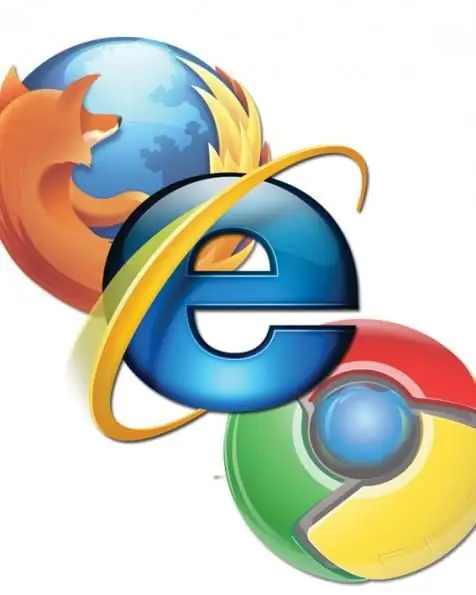
คำแนะนำ
ขั้นตอนที่ 1
ในการเร่งความเร็วเบราว์เซอร์ของคุณ ก่อนอื่นให้สร้างกฎในการล้างประวัติการท่องเว็บของคุณอย่างน้อยสัปดาห์ละครั้ง แต่ละเบราว์เซอร์มีส่วน "ประวัติ" ("ประวัติ") และจะเปิดขึ้นโดยกดแป้นพิมพ์ลัด Ctrl + H. นี่คือที่ที่คุณสามารถล้างประวัติการท่องเว็บของคุณ สิ่งนี้จะช่วยลดภาระบนเบราว์เซอร์ซึ่งจะเป็นการเพิ่มความเร็วในการทำงาน
ขั้นตอนที่ 2
คุณยังสามารถลบคุกกี้ได้ ไฟล์เหล่านี้เก็บข้อมูลส่วนบุคคลเกี่ยวกับคุณในฐานะผู้ใช้บนไซต์ที่คุณเยี่ยมชม ทำความสะอาดคุกกี้สัปดาห์ละครั้ง ตัวอย่างเช่นในเบราว์เซอร์ Google Chrome สำหรับสิ่งนี้คุณต้องไปที่การตั้งค่าเบราว์เซอร์และเมนูควบคุม (ที่มุมบนขวามีไอคอนในรูปแบบของประแจ) เลือกแท็บ "ขั้นสูง" จากนั้นคลิกที่ ปุ่ม "ลบข้อมูลการท่องเว็บ" และทำเครื่องหมายที่ "ลบคุกกี้และข้อมูลอื่น ๆ จากไซต์และปลั๊กอิน"
ขั้นตอนที่ 3
คุณสามารถล้างแคชใน Google Chrome เดียวกันได้ด้วยวิธีเดียวกับที่อธิบายไว้ในขั้นตอนก่อนหน้า โดยทำเครื่องหมายที่รายการ "ล้างแคช" ด้วย ใน Mozilla Firefox เลือก "เครื่องมือ" จากเมนูด้านบนและเลือก "ลบประวัติล่าสุด" คุณสามารถกด Ctrl + Shift + Del จากนั้นทำเครื่องหมายที่ช่อง "แคช" และเลือกรายการ "คุกกี้" "ประวัติการเข้าชมและการดาวน์โหลด" และอื่นๆ ใน Internet Explorer เลือก "เครื่องมือ" -> "ประวัติเบราว์เซอร์" จากเมนู รายการ "ไฟล์อินเทอร์เน็ตชั่วคราว" มีหน้าที่ล้างแคช
ขั้นตอนที่ 4
หากคุณมีบุ๊กมาร์กที่ไม่ได้ใช้ ให้ลบออก ขนาดของไฟล์ที่มีคุณสมบัติจะลดลงซึ่งจะนำไปสู่ขนาดเล็ก แต่เพิ่มความเร็วของเบราว์เซอร์
ขั้นตอนที่ 5
ปิดการใช้งานการแสดงภาพบนเว็บไซต์ ปริมาณข้อมูลในหน้าจะลดลงอย่างมาก โดยเฉพาะในไซต์ที่มีรูปภาพจำนวนมากที่ทำให้ความเร็วในการโหลดข้อมูลช้าลง ในการดำเนินการนี้ ให้เปิดการตั้งค่าเบราว์เซอร์และทำเครื่องหมายที่ช่องถัดจากบรรทัด "โหลดรูปภาพโดยอัตโนมัติ"
ขั้นตอนที่ 6
การปิดใช้งานปลั๊กอินจะทำให้เบราว์เซอร์ของคุณเร็วขึ้น ลบสิ่งที่ไม่จำเป็น
ขั้นตอนที่ 7
หากคุณมีเบราว์เซอร์เวอร์ชันที่ล้าสมัย โปรดดาวน์โหลดจากเว็บไซต์อย่างเป็นทางการ และติดตั้งเวอร์ชันล่าสุดของโปรแกรมพร้อมอัปเดตล่าสุดทั้งหมด ตามกฎแล้ว ยิ่งเบราว์เซอร์เวอร์ชันใหม่กว่าเท่าใด เบราว์เซอร์ก็จะยิ่งเสถียรและทำงานเร็วขึ้นเท่านั้น

